
Jak działa opcja "Lista czytania" i zapisywania stron na iPhone, iPad: instrukcja
Nie wszyscy użytkownicy iphone są wygodne, aby korzystać z opcji "List Reading". Alternatywą jest oszczędność stron w formacie PFD.
Opcja "Lista do przeczytania" Na iPhone nie lubię go w ogóle od użytkowników. Wynika to z faktu, że strony skierowane do niego często nie są całkowicie załadowane, ponieważ nie można ich otworzyć. Ale każda z nich otworzyła się Safari., można zaoszczędzić Format PDF. I są gwarantowane.
Ta metoda jest bardziej istotna dla właścicieli. iPad.nie ma modułu 3G. I dzięki zdolności do zapisywania stron, mogą korzystać gdzieś czytać wiadomości lub artykuły.
Najważniejszą zaletą tego metody jest to, że nie będziesz musiał instalować jailbreak ani ładowania programów specjalnych. Wystarczy użyć standardowych funkcji systemowych.
- Uruchomić Safari. i przejdź do dowolnej witryny
- Wybierać "Udostępnij" - "Bookmark" i podaj nazwę strony
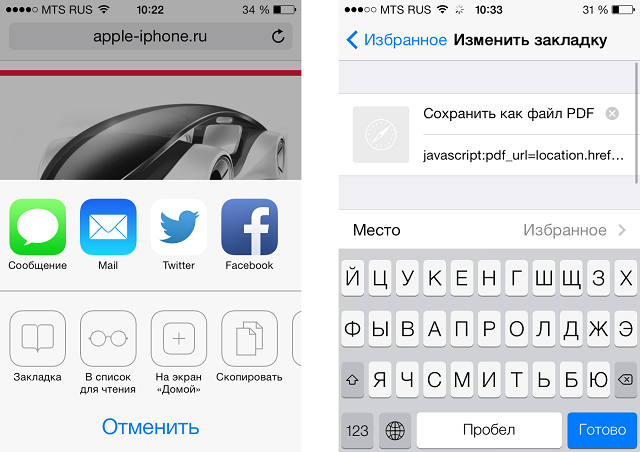
Jak zapisać stronę PDF na iPhone?
- Wybierać "Ochrona"
- otwarty "Zakładki"
- naciśnij "Zmiana" Właśnie zapisane strony.
- Zamiast łączyć swoje linki
[Usunięto] PDF_URL \u003d Lokalizacja.href; Location.href \u003d 'http: //pdfmyurl.com? URL \u003d' + Escape (PDF_URL)
- Wybierać "GOTOWY"
- Wyjdź z powrotem na stronę, którą chcesz zapisać
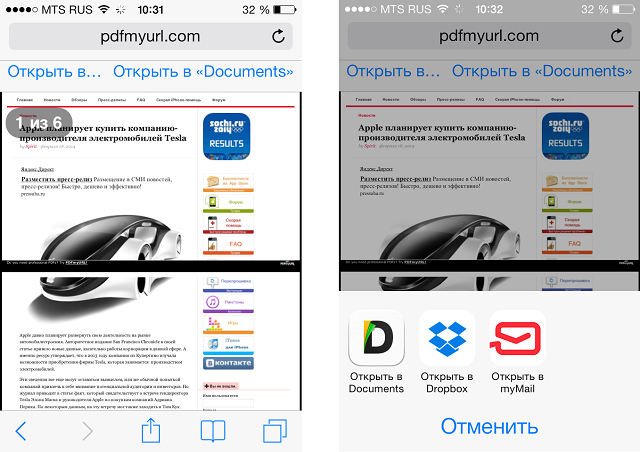
Zapisywanie stron PDF na iPhone
- Poczekaj, aż strona zostanie pobrana i wybierz "Zapisywanie w formie PDF"
Po kilku sekundach strona strona zostanie zapisana w żądanym formacie i będzie dostępna do odczytu offline.
